python基础知识整理(Python学习基础篇-1输入和输出)
不知为何,几乎每一门语言的学习都是从输出 ”Hello World ! “开始的,或许是其比较经典吧。那么,我们今天也遵循这一经典,从输出 Hello World!开始,带你开启Python学习之旅。
俗话说,磨刀不误砍材工,在学习Python之前,我们应该选择一款好的工具来帮助我们渡过刚开始的艰难期。经过多次踩坑,我强烈建议新手选择 ipython作为基本语法学习工具,理由如下:
- 初学者可能编程0基础,对于代码一窍不通,直接让他们记代码会适得其反,使其深恐编程之难。
- 对于初学者来说,0代码的储备促使其更欲亲自探索代码,自行感受敲代码的过程。
- ipython具有良好的代码补全和高亮提示,在使用过程中,初学者没有思路时,只需要敲那么一两个字母,再按一下tab键即可出现众多提示,这给了他们探索的机会,使其能自由发挥,想敲什么就敲什么,然后再观察代码执行后的效果,自己探索出代码的奥妙,而不至于因为没有记代码而不知所措。
那么,ipython怎么安装呢?假设Python学习基础篇 -1
前言:本专栏以Python为主题,并尽可能保持每星期两到三更,直到将Python的基础知识浅析和讲解完毕,同时,有一定基础的同学可以移步 Python实战专栏 。第一篇:Python中的输入与输出不知为何,几乎每一门语言的学习都是从输出 ”Hello World ! “开始的,或许是其比较经典吧。那么,我们今天也遵循这一经典,从输出 Hello World!开始,带你开启Python学习之旅。
俗话说,磨刀不误砍材工,在学习Python之前,我们应该选择一款好的工具来帮助我们渡过刚开始的艰难期。经过多次踩坑,我强烈建议新手选择 ipython作为基本语法学习工具,理由如下:
- 初学者可能编程0基础,对于代码一窍不通,直接让他们记代码会适得其反,使其深恐编程之难。
- 对于初学者来说,0代码的储备促使其更欲亲自探索代码,自行感受敲代码的过程。
- ipython具有良好的代码补全和高亮提示,在使用过程中,初学者没有思路时,只需要敲那么一两个字母,再按一下tab键即可出现众多提示,这给了他们探索的机会,使其能自由发挥,想敲什么就敲什么,然后再观察代码执行后的效果,自己探索出代码的奥妙,而不至于因为没有记代码而不知所措。
那么,ipython怎么安装呢?假设你已经安装好了python,如果你没有安装,可以移步我的这篇文章,这里会详细介绍安装过程,让你少踩坑.
两张图片教你安装ipython

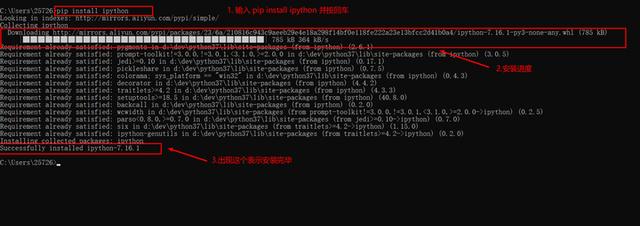
安装完毕之后输入 ipython进行测试,出现绿色图样表示安装成功

作为一门”胶水语言“,Python中的输出几乎可以说是最简单的,要将 Hello World !输出,你只需要这么做(以下分两种情况):
- 假设你要在ipython中运行代码,你需要这几个步骤(以windows系统为例)
- 点击电脑左下角的搜索图标,然后输入cmd,你将看到以下界面

- 点击“命令提示符",之后弹出一个黑框框

- 输入ipython,然后单击回车键即可开启python交互模式

- 接着在该界面输入 以下代码并按回车键,你将会看到下图的结果
python print("Hello World!")

- 以上便是ipython下输出 Hello World !的样例
- 假设你要在其他编辑器中中运行代码,你需要这几个步骤(以Visual Studio Code 为例)
- 下载安装Visual Studio Code,如果没有下载安装,可以看看这篇文章
- 汉化Visual Studio Code(英文好的可以直接跳过),汉化方法是,打开Visual Studio Code之后,同时安装 Win Shift 和X这三个键,Win键即键盘左下角那四个方格键。如此操作之后,会弹出一个搜索界面,此时在搜索框中输入 chinese再按回车,选择第一个搜索结果,点击安装。如下图所示

- 新建Python文件
打开Visual Studio Code之后,点击左上角文件->新建文件->输入文件名(以.py结尾,例如: hello.py)->再次点击左上角文件->保存->选择保存路径->成功新建文件
还有一个快捷方式:同时按ctrl和n 新建文件 ->在新窗口输入文件名(例如hello.py)-> 同时按ctrl和s 保存文件->选择保存路径->保存成功
- 编写和运行代码

- 以上是通过 Visual Studio Code下编写和运行代码并输出 Hello Wold !的示例!
上面我们通过简单的例子展示了如何利用Python进行输出。但只有付出,没有收获的关系是不长久的,为了维持与计算机的感情,我们应该学会适当的给计算机些输入。
那么在Python中怎么让计算机接受输入呢?以ipython中为例,只需要输入以下代码并按下回车,会看到屏幕有输出并且有一个小光标
input("你爱 Python 吗? ")

注意,在上面这个界面中,我们可以进行输入操作哦,不信你看!

不是吧,阿Sir,这都能输入东西?
那么我们再按回车键试试

可以看到 Out[1] 后面有东西输出来了,不过怎么会有个单引号呢?我可没有输入单引号啊!
我们再换Visual Studio Code 试试!

咦,按回车之后啥都没有!怎么回事呢?其实ipython中那个那个 Out[1] 并不是input("你爱 Python 吗? ") 这行代码运行之后的效果,Visual Studio Code那里运行的才是。简单说,ipython中的代码是有个交互环境,你输入代码并按回车之后,它总是将代码运行之后得到的结果直接显示在Out后面,让你能实时探索代码,而不需要屡次使用 print() 来对结果进行输出。例如在ipython下输入怎么一条代码

而Visual Studio Code下运行的代码是非交互性的,就是你以运行代码,代码就执行到底,不像ipython中那样输入一句运行一句。
那么,有人要问了,Visual Studio Code 中输入那行代码之后,并没有看到输出,那这代码有什么用呢?我们来举个例子,比如说上课的时候在讲课,那么你的大脑就在接收它的输入,可是如果你没有去认真地记下老师的输入,那么这堂课就相当于虚度光阴了,上面的那个代码就是有个不认真听课的同学,他是在听老师讲授,但并没有将其记录下来,所以老师的输入无济于事。那么怎么把这些东西记下来呢?
且听下回分解!对文章有疑惑或者发现文章不妥之处可以在评论区留言讨论哦!你已经安装好了python,如果你没有安装,可以移步我的这篇文章,这里会详细介绍安装过程,让你少踩坑.两张图片教你安装ipython


安装完毕之后输入 ipython进行测试,出现绿色图样表示安装成功

作为一门”胶水语言“,Python中的输出几乎可以说是最简单的,要将 Hello World !输出,你只需要这么做(以下分两种情况):
- 假设你要在ipython中运行代码,你需要这几个步骤(以windows系统为例)
- 点击电脑左下角的搜索图标,然后输入cmd,你将看到以下界面

- 点击“命令提示符",之后弹出一个黑框框

- 输入ipython,然后单击回车键即可开启python交互模式

- 接着在该界面输入 以下代码并按回车键,你将会看到下图的结果
python print("Hello World!")

- 以上便是ipython下输出 Hello World !的样例
- 假设你要在其他编辑器中中运行代码,你需要这几个步骤(以Visual Studio Code 为例)
- 下载安装Visual Studio Code,如果没有下载安装,可以看看这篇文章
- 汉化Visual Studio Code(英文好的可以直接跳过),汉化方法是,打开Visual Studio Code之后,同时安装 Win Shift 和X这三个键,Win键即键盘左下角那四个方格键。如此操作之后,会弹出一个搜索界面,此时在搜索框中输入 chinese再按回车,选择第一个搜索结果,点击安装。如下图所示

- 新建Python文件
打开Visual Studio Code之后,点击左上角文件->新建文件->输入文件名(以.py结尾,例如: hello.py)->再次点击左上角文件->保存->选择保存路径->成功新建文件
还有一个快捷方式:同时按ctrl和n 新建文件 ->在新窗口输入文件名(例如hello.py)-> 同时按ctrl和s 保存文件->选择保存路径->保存成功
- 编写和运行代码

- 以上是通过 Visual Studio Code下编写和运行代码并输出 Hello Wold !的示例!
上面我们通过简单的例子展示了如何利用Python进行输出。但只有付出,没有收获的关系是不长久的,为了维持与计算机的感情,我们应该学会适当的给计算机些输入。
那么在Python中怎么让计算机接受输入呢?以ipython中为例,只需要输入以下代码并按下回车,会看到屏幕有输出并且有一个小光标
input("你爱 Python 吗? ")

注意,在上面这个界面中,我们可以进行输入操作哦,不信你看!

不是吧,阿Sir,这都能输入东西?
那么我们再按回车键试试

可以看到 Out[1] 后面有东西输出来了,不过怎么会有个单引号呢?我可没有输入单引号啊!
我们再换Visual Studio Code 试试!

咦,按回车之后啥都没有!怎么回事呢?其实ipython中那个那个 Out[1] 并不是input("你爱 Python 吗? ") 这行代码运行之后的效果,Visual Studio Code那里运行的才是。简单说,ipython中的代码是有个交互环境,你输入代码并按回车之后,它总是将代码运行之后得到的结果直接显示在Out后面,让你能实时探索代码,而不需要屡次使用 print() 来对结果进行输出。例如在ipython下输入怎么一条代码

而Visual Studio Code下运行的代码是非交互性的,就是你以运行代码,代码就执行到底,不像ipython中那样输入一句运行一句。
那么,有人要问了,Visual Studio Code 中输入那行代码之后,并没有看到输出,那这代码有什么用呢?我们来举个例子,比如说上课的时候在讲课,那么你的大脑就在接收它的输入,可是如果你没有去认真地记下老师的输入,那么这堂课就相当于虚度光阴了,上面的那个代码就是有个不认真听课的同学,他是在听老师讲授,但并没有将其记录下来,所以老师的输入无济于事。那么怎么把这些东西记下来呢?
且听下回分解!对文章有疑惑或者发现文章不妥之处可以在评论区留言讨论哦!,免责声明:本文仅代表文章作者的个人观点,与本站无关。其原创性、真实性以及文中陈述文字和内容未经本站证实,对本文以及其中全部或者部分内容文字的真实性、完整性和原创性本站不作任何保证或承诺,请读者仅作参考,并自行核实相关内容。文章投诉邮箱:anhduc.ph@yahoo.com






